Welcome to the
WalkMe Help Center
Please log in to continue

Please log in to continue

Mit den Einstellungen der Datenerfassungsebene im Admin Center können Sie steuern, wie WalkMe die Benutzeraktivität in Ihren Umgebungen erfasst und analysiert. Jede Ebene – WalkMe-Ereignisse, Digital Experience Analytics (DXA) und Sitzungs-Wiedergabe – baut auf der vorherigen auf und erweitert den Umfang und die Tiefe der erfassten Interaktionsdaten.
Von der standardmäßigen Ereignisverfolgung bis hin zur vollständigen Nachbildung von Sitzungen bestimmt der von Ihnen gewählte Datenerfassungsgrad, welche Insights-Funktionen für die Analyse zur Verfügung stehen. Verwenden Sie diese Einstellungen, um das Tracking an die Datenschutzrichtlinien, die Analyseanforderungen und die technische Konfiguration Ihrer Organisation anzupassen.
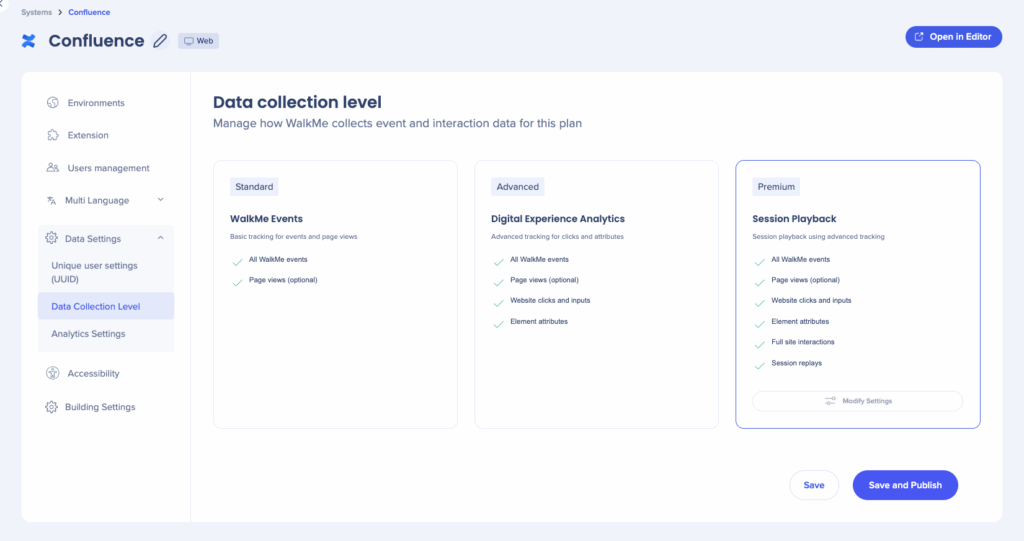
Sie können auf diese Einstellungen über die Seite Systeme im WalkMe Admin Center zugreifen und diese ändern.
Die Datenerfassung in WalkMe bestimmt die Menge und die Art der Benutzerinteraktionsdaten, die in den Umgebungen erfasst wurden. Diese Einstellungen werden pro Umgebung konfiguriert (z. B. Produktion und Test) und steuern, welche Daten wann und von wo gesammelt werden.
Es gibt drei Datenerfassungsebenen, die jeweils auf der vorherigen aufbauen:
Jede Ebene erweitert die Tiefe der gesammelten Daten und die für die Analyse verfügbaren Insights-Funktionen.
Folgen Sie diesen Schritten, um auf Ihre Datenerfassungsebene im Admin Center zuzugreifen und diese zu aktualisieren:
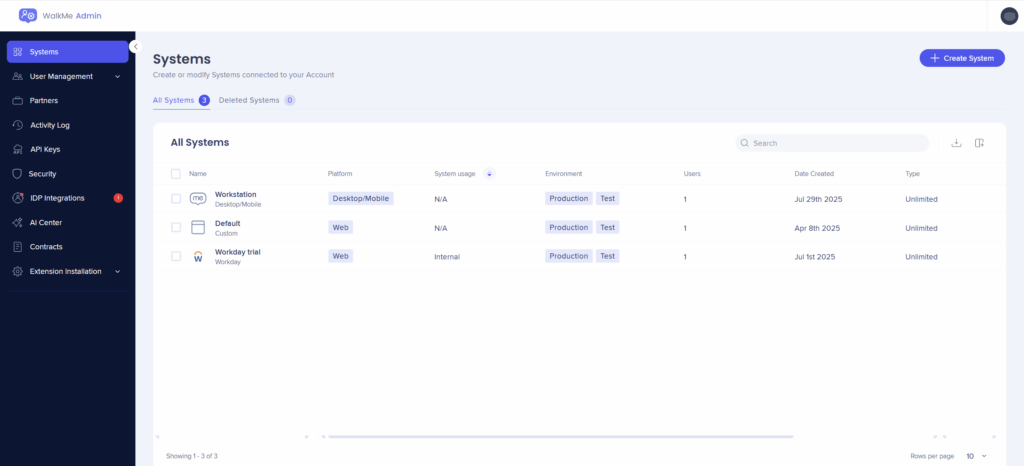
4. Die Seite Umgebungen wird geöffnet
5. Wählen Sie die Datenerfassungsebene aus
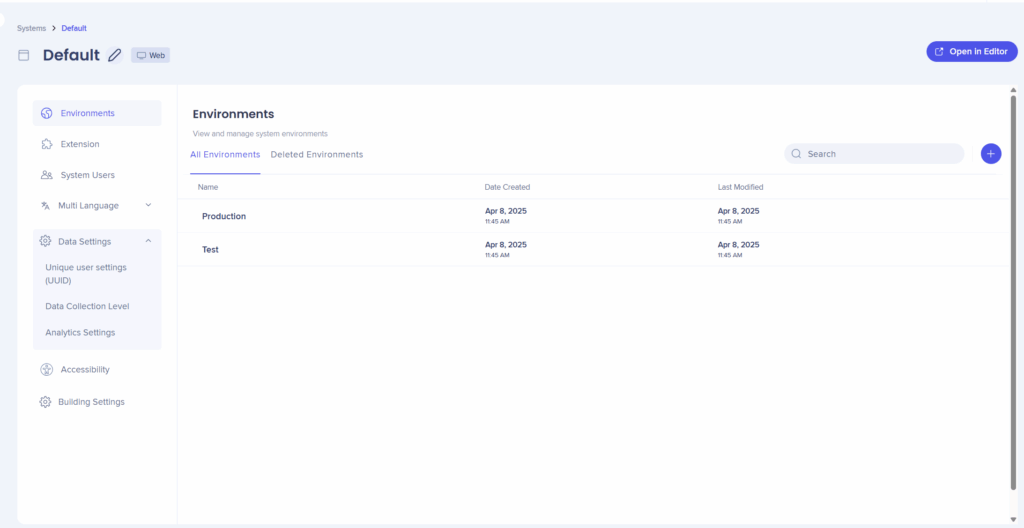
6. Wählen Sie die erforderliche Datenerfassungsebene aus:
Jede Ebene erweitert die Tiefe der gesammelten Daten und die für die Analyse verfügbaren Insights-Funktionen.
7. Wählen Sie Speichern oder Speichern und Veröffentlichen aus, um die Änderungen zu übernehmen
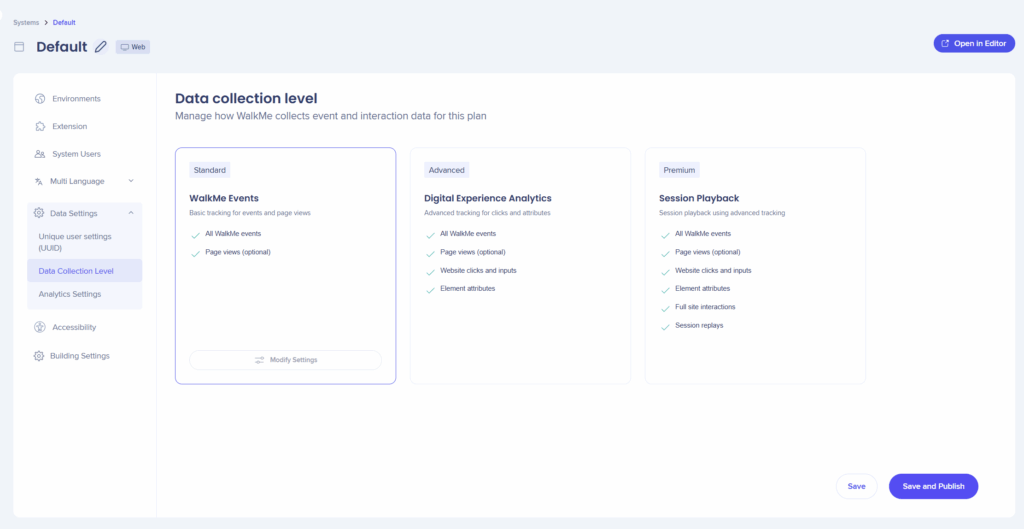
Sobald die Datenerfassungsebene gespeichert ist, können Sie die Einstellungen ändern: